使用RR(Redpill Recovery)引导安装最新群晖NAS系统DSM7.2.1
使用RR(Redpill Recovery)引导安装最新群晖NAS系统DSM7.2.1

yuanfan2012
发布于 2024-08-12 11:16:04
发布于 2024-08-12 11:16:04

最新RR引导github地址
https://github.com/RROrg/rr下面介绍使用RR(Redpill Recovery)引导安装最新群晖系统DSM7.2.1
1、下载RR引导img文件
https://github.com/RROrg/rr/releases/download/24.8.2/rr-24.8.2.img.zip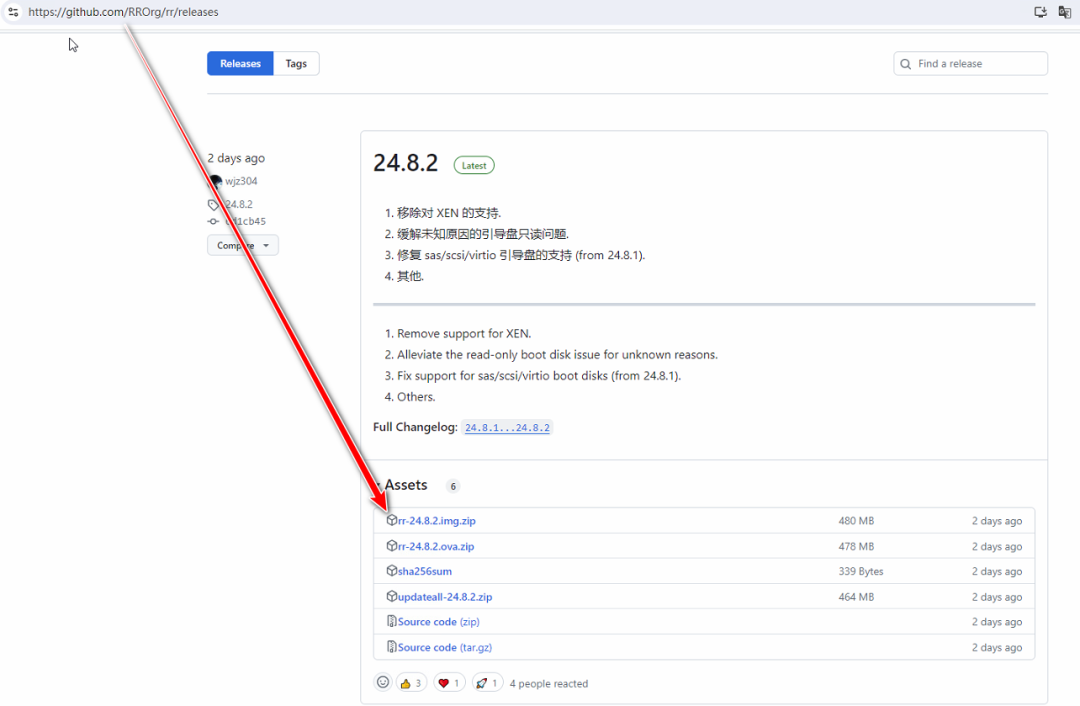
2、使用StarWindConverter.exe工具转换img为VMDK格式镜像文件
简单步骤如下
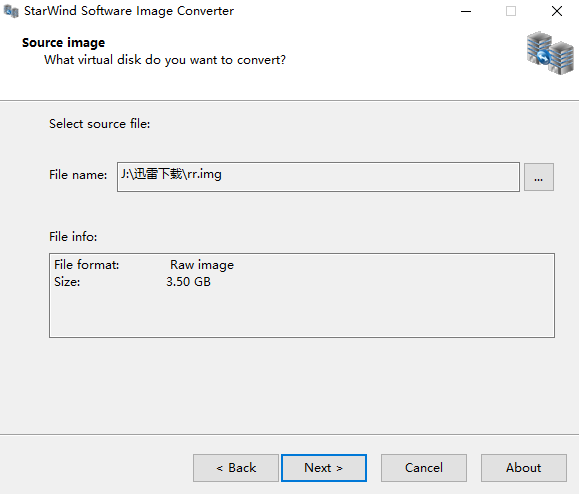
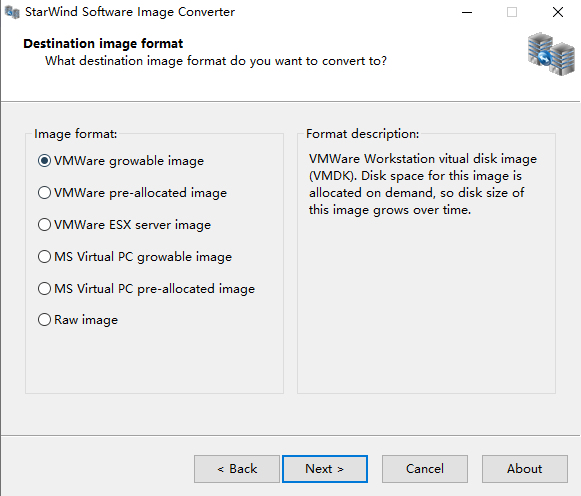
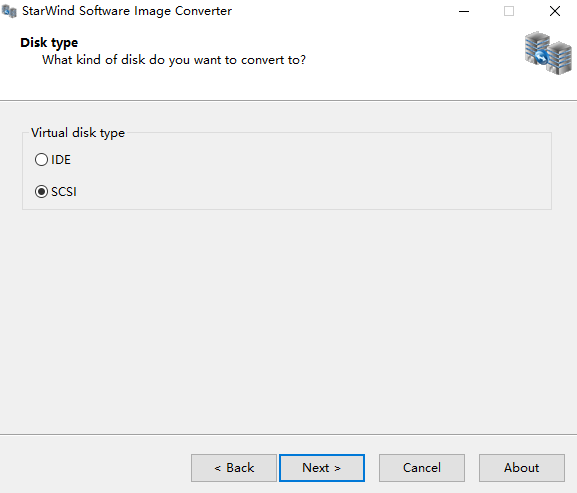
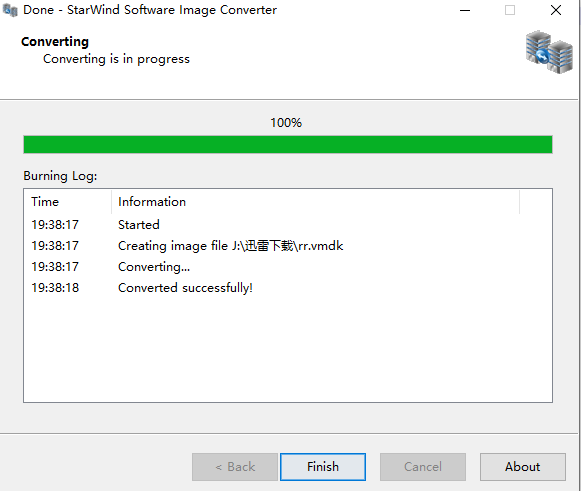
如果是要在ESXi下安装,则上面镜像格式则需要选ESX Server Image类型

我这里以VMware WorkStation为例进行安装
ESXi下的安装方法大同小异,可以参考之前的文章
ESXi8下安装最新群晖DSM7.2.1-69057 Update1
3、创建群晖虚拟机
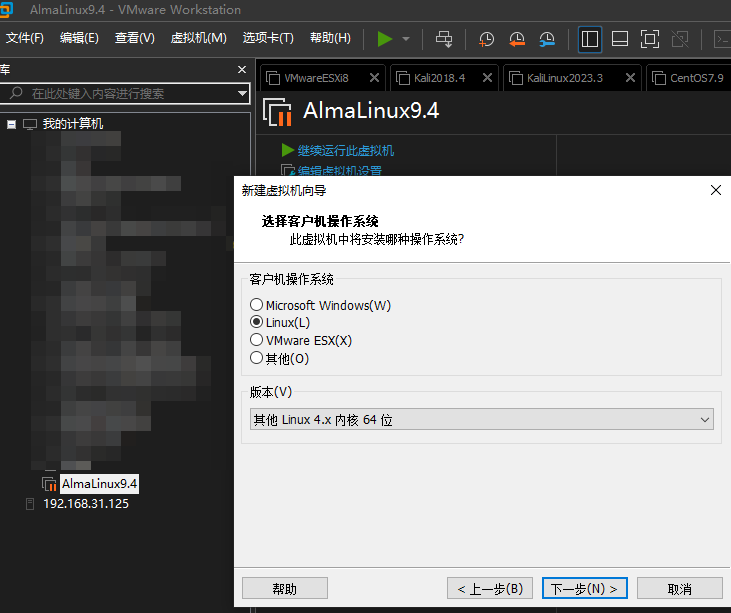

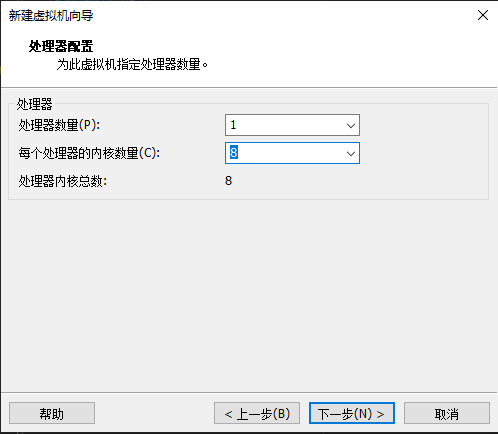
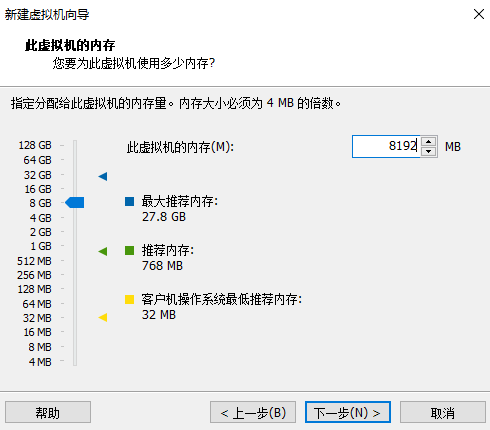
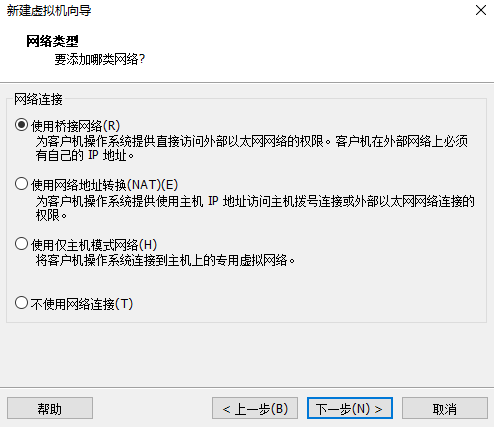
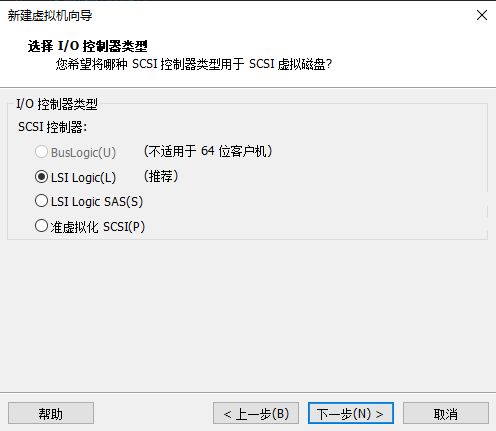
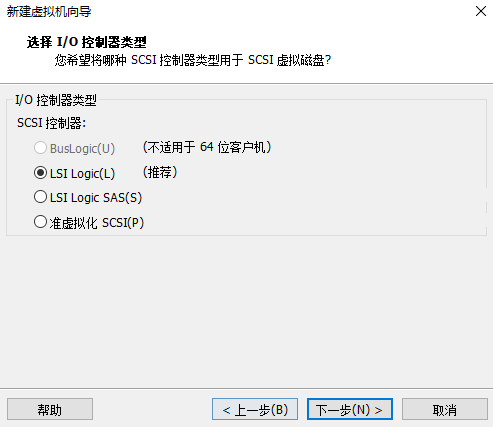
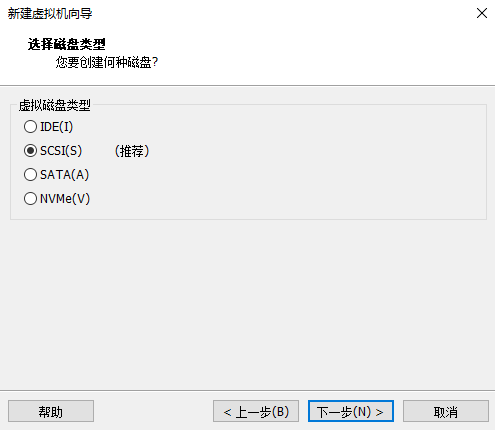


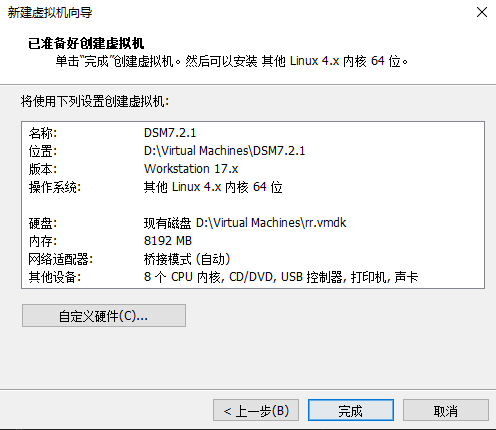
4、最后添加一块大容量硬盘
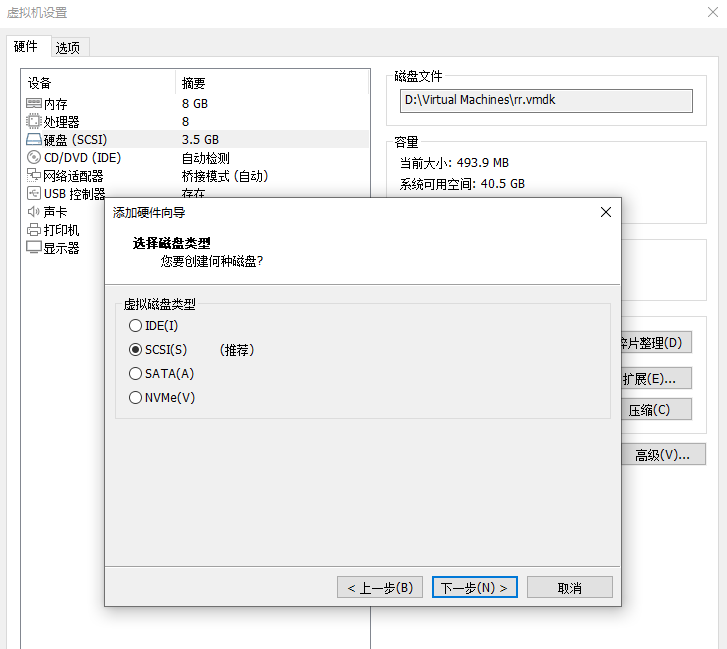
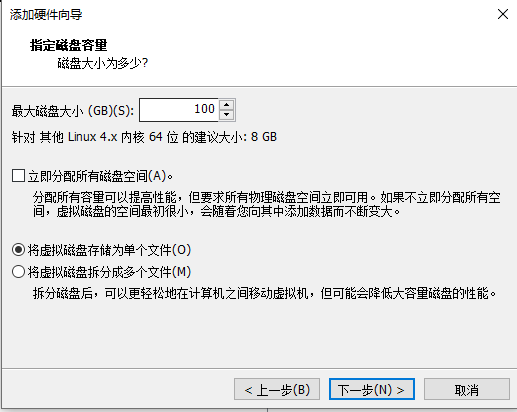
5、启动虚拟机

6、进入RR引导
这里虚拟机的网络需要为DHCP环境才行
可以看已经获取到192.168.31.221的地址
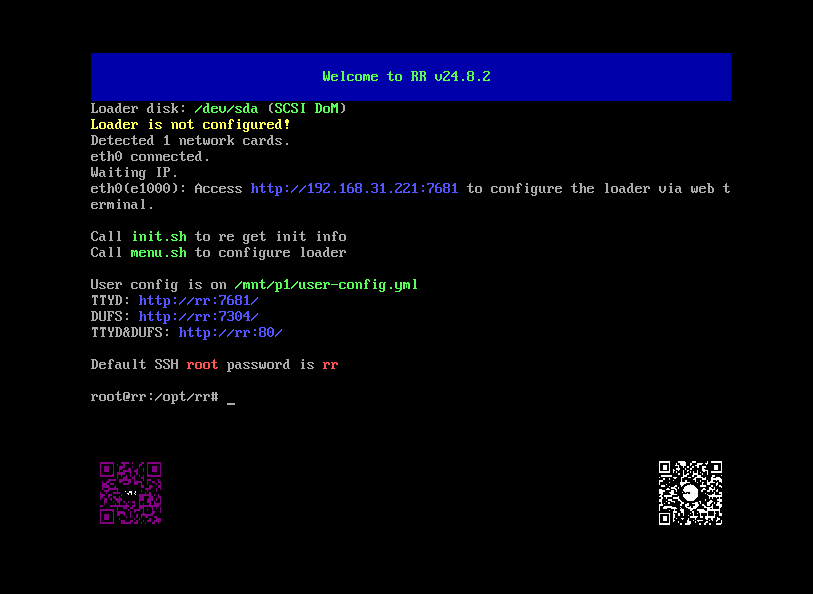
7、通过7681端口Web界面配置引导
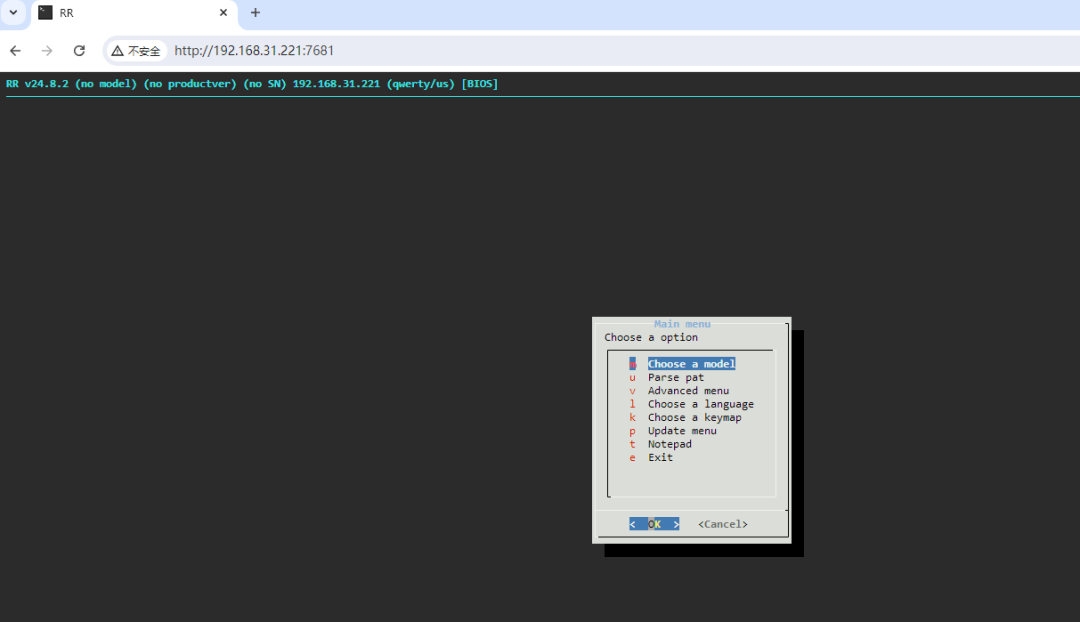
8、先选择Model
我这里选择经典机型DS918+
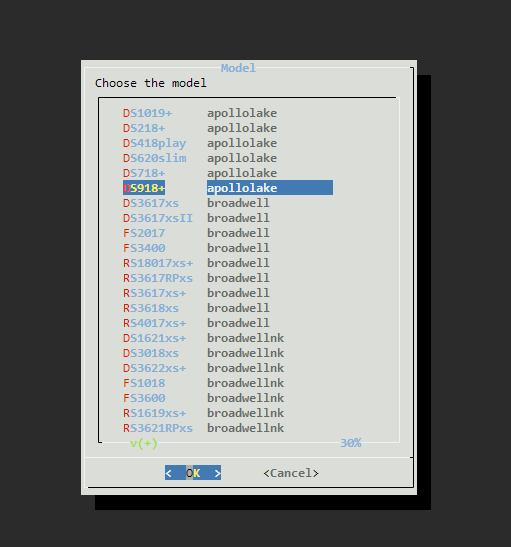
9、choose version
选择最新7.2
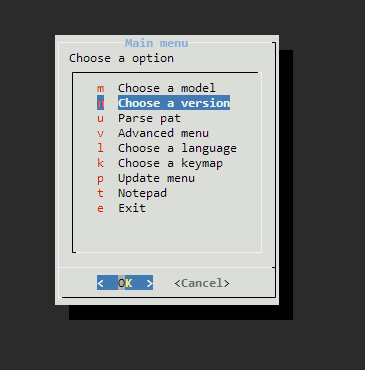
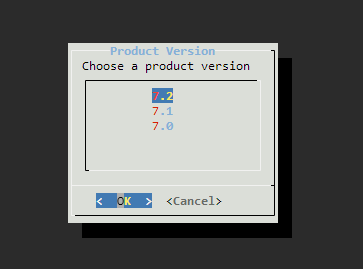
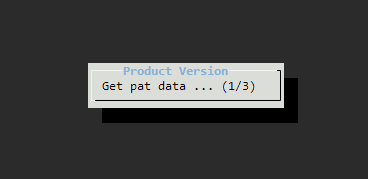
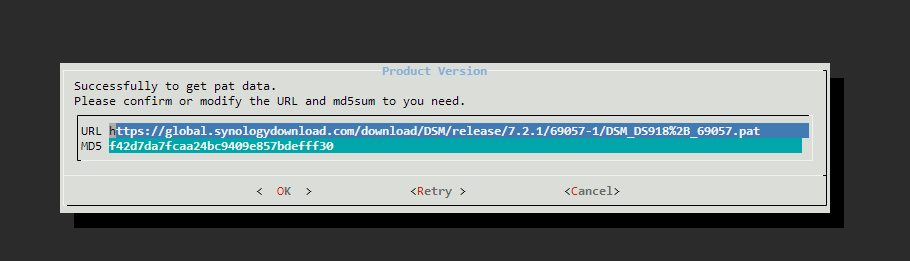
10、Build the loader
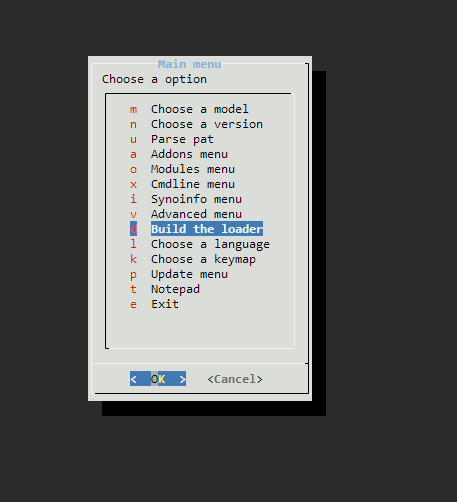
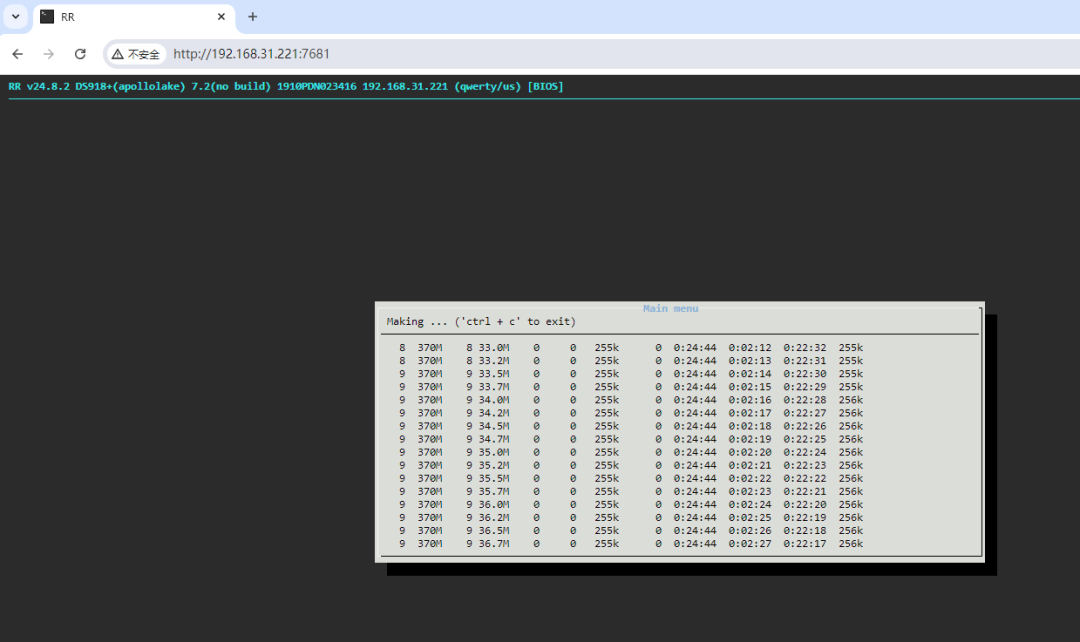
11、Boot the loader
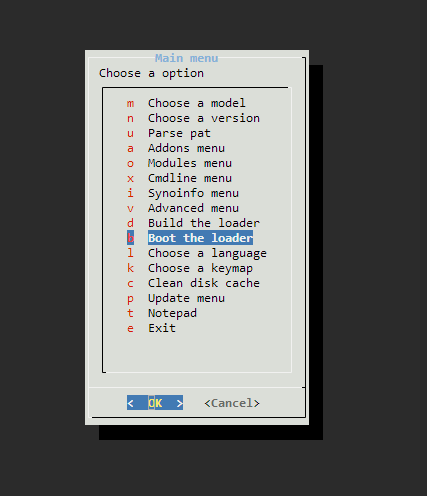
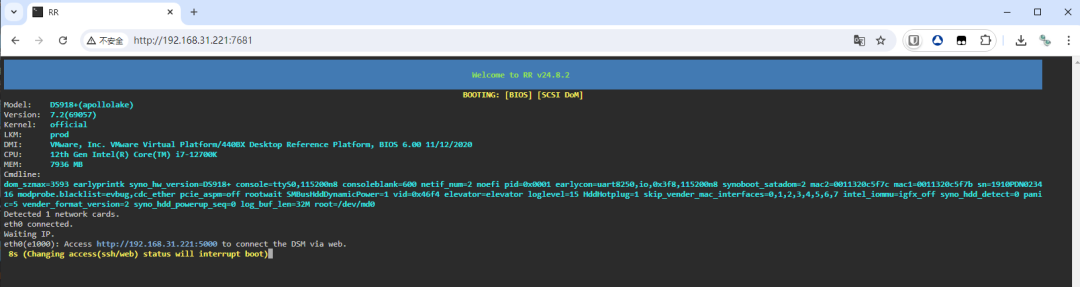
12、登录5000端口进行DSM安装
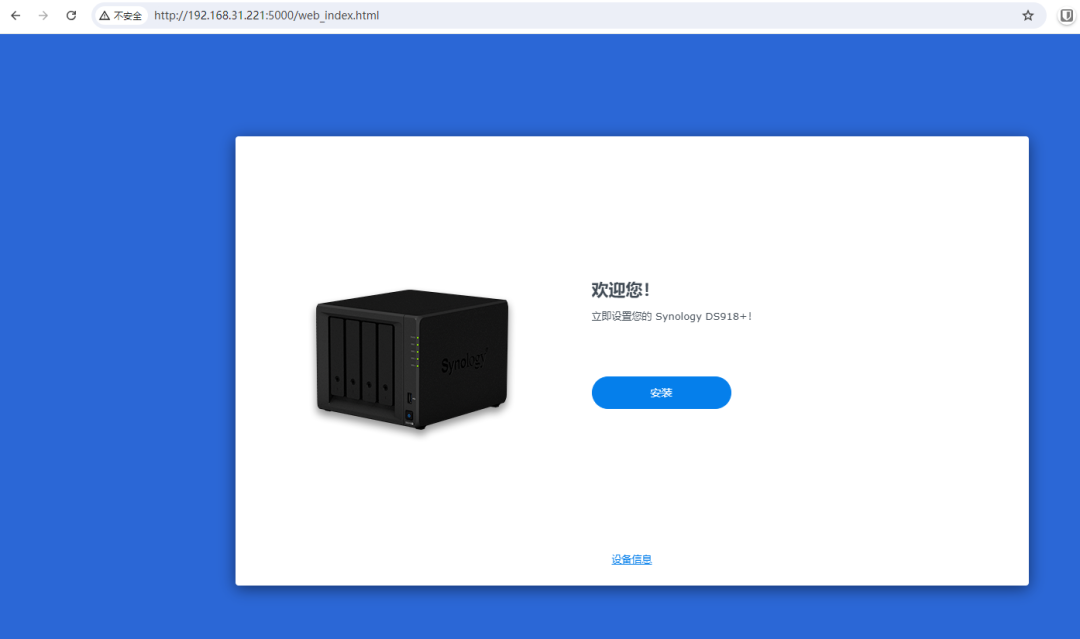
13、下载对应版本的DSM PAT文件并安装
https://www.synology.cn/zh-cn/support/download/DS918+?version=7.2#system
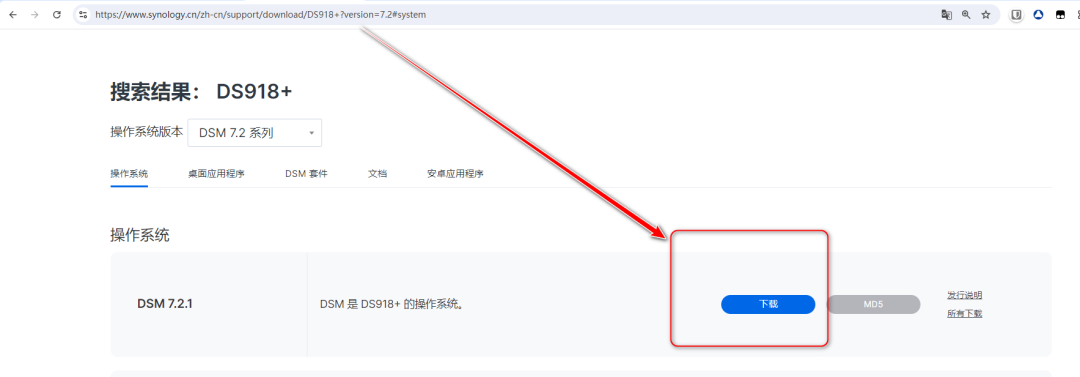
DSM_DS918+_69057.pat
https://global.synologydownload.com/download/DSM/release/7.2.1/69057-1/DSM_DS918%2B_69057.pat?model=DS918%2B&bays=4&dsm_version=7.2.1&build_number=69057
14、根据提示完成安装
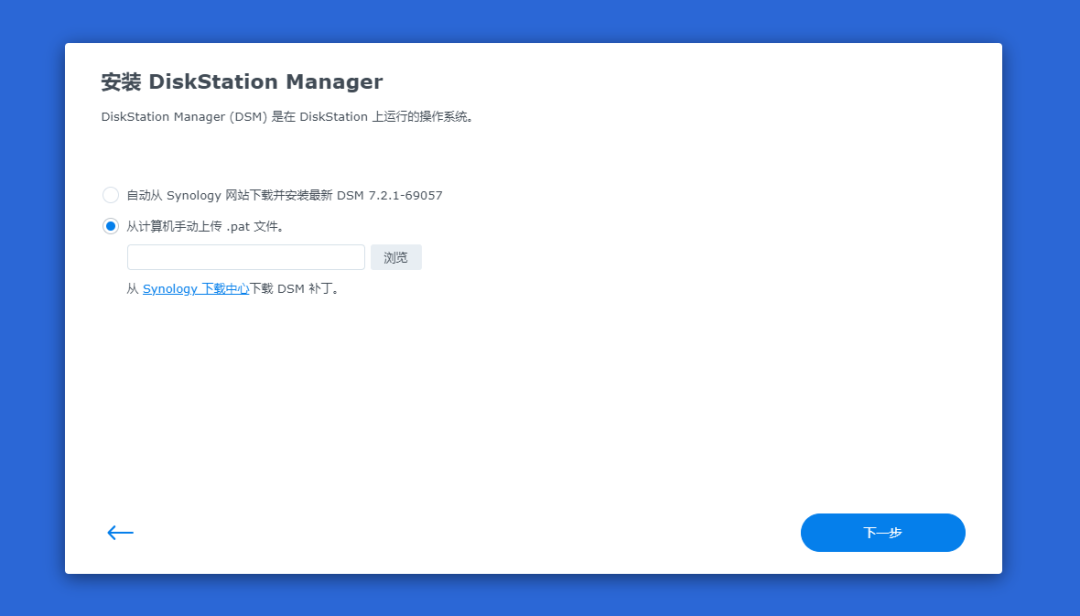
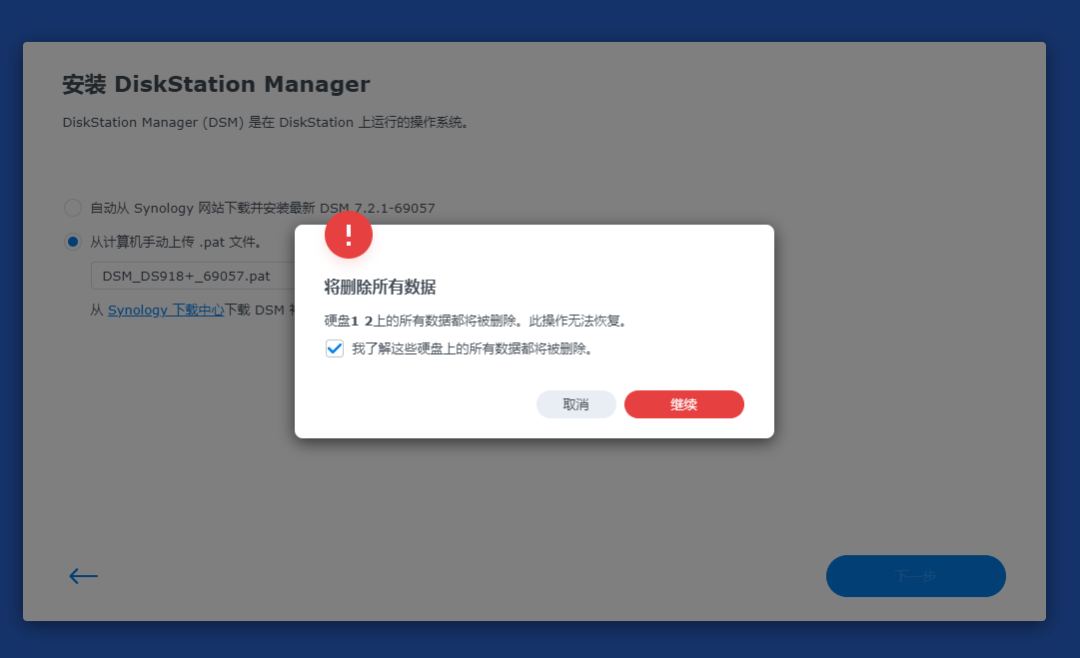
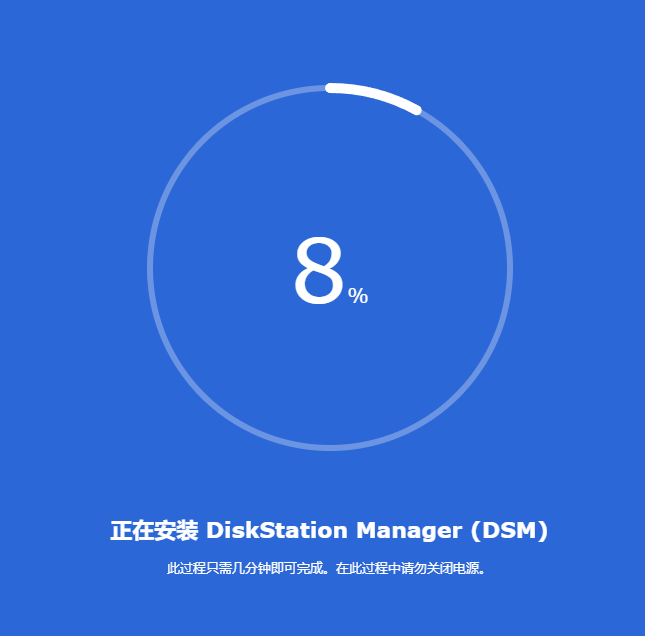
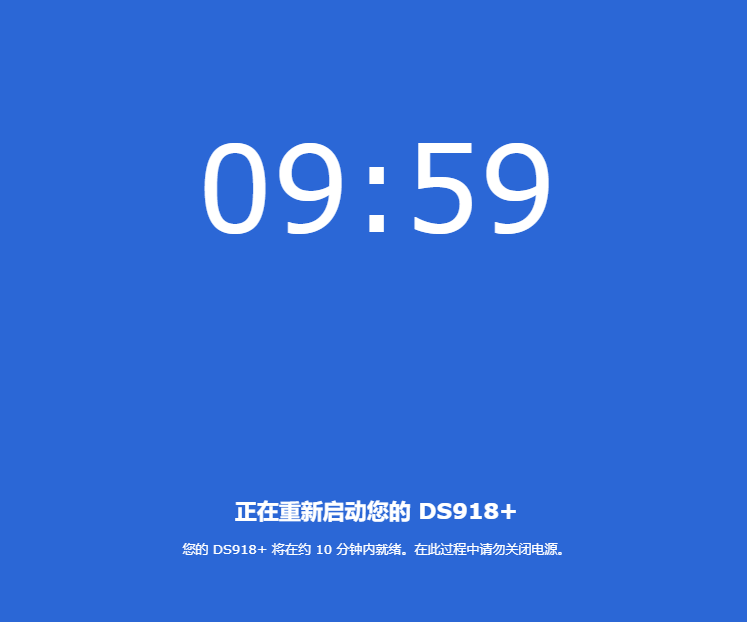
15、安装完成自动重启
可以看到已经自动重启并自动进入引导

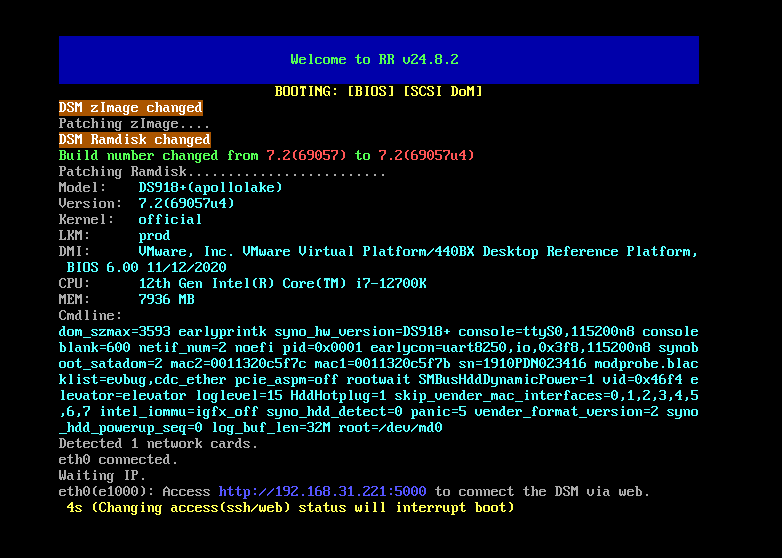
16、初始化DSM系统
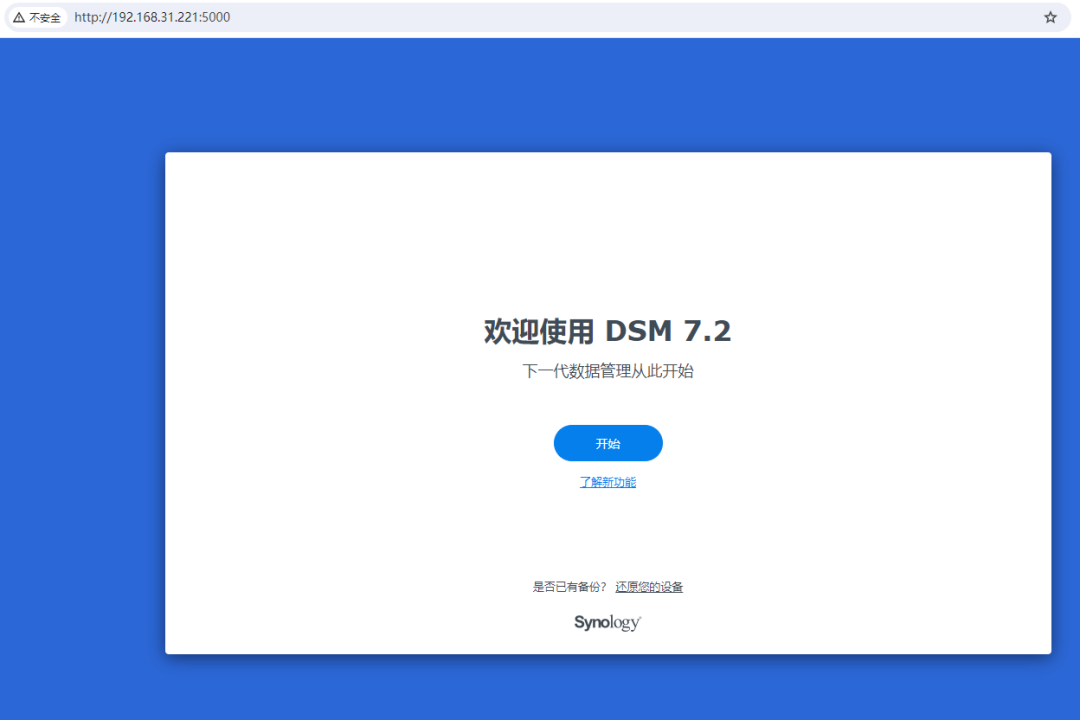
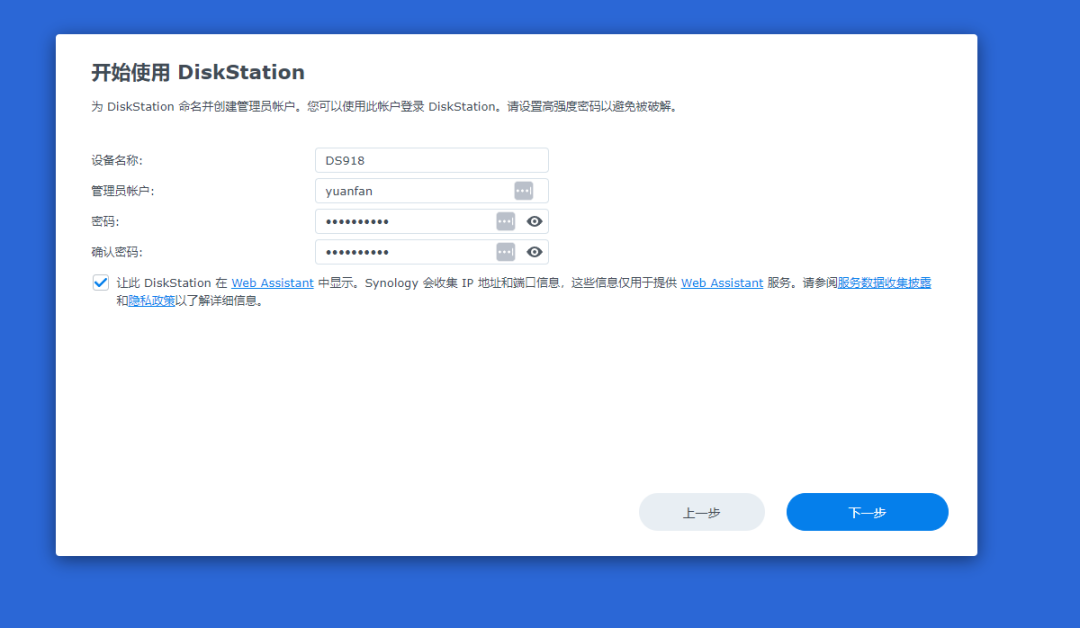
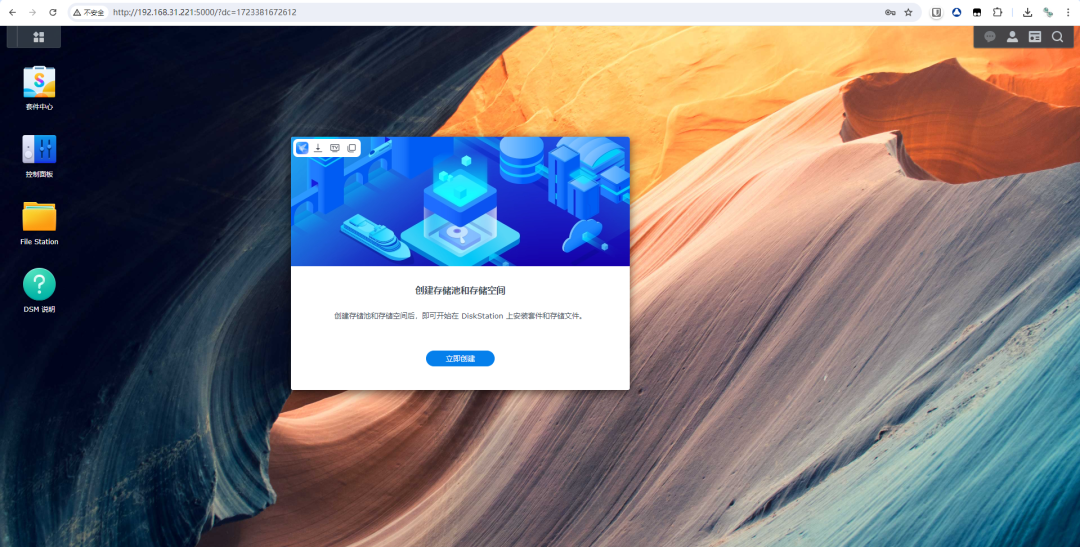

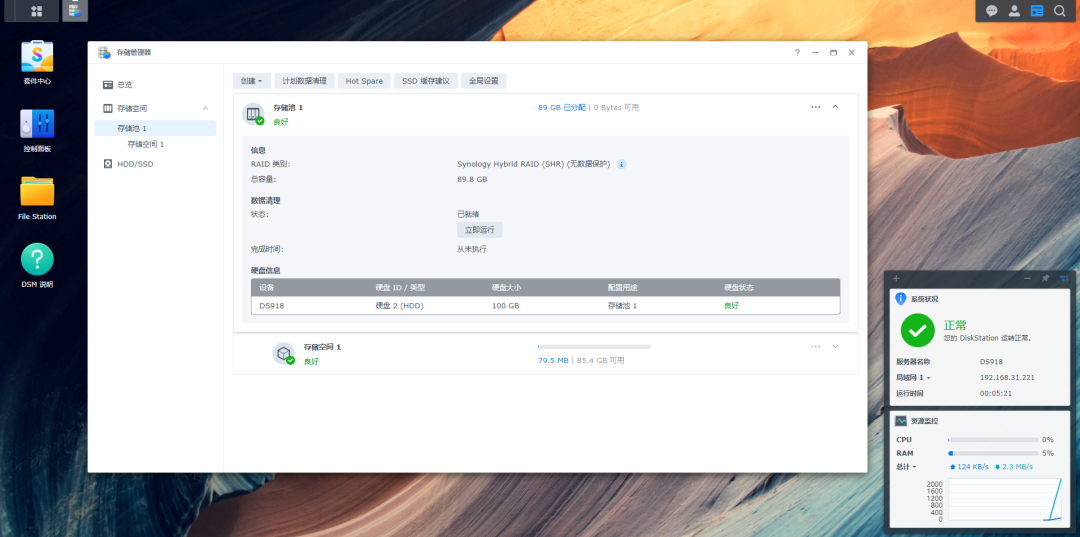
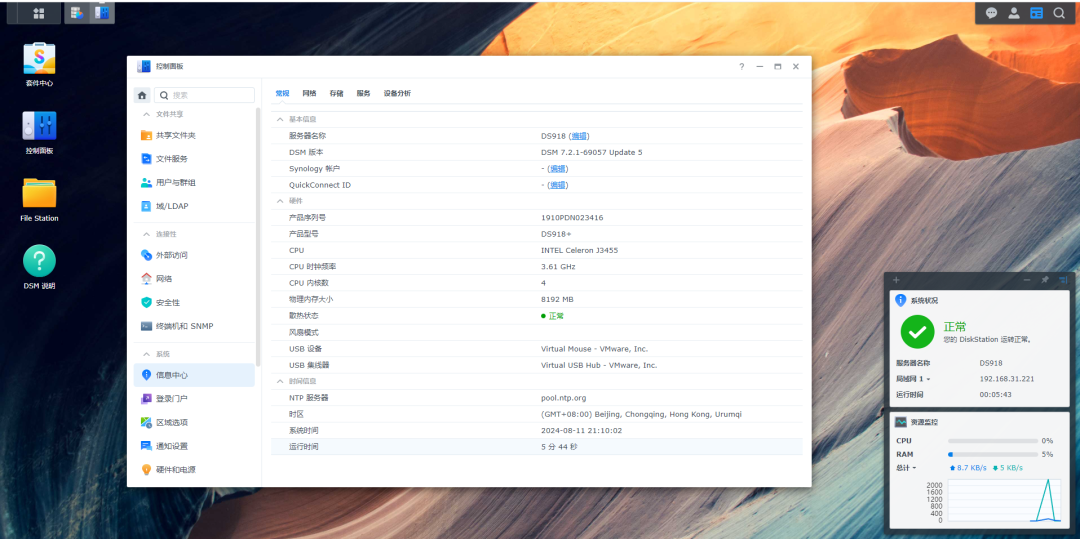
本文参与 腾讯云自媒体同步曝光计划,分享自微信公众号。
原始发表:2024-08-11,如有侵权请联系 cloudcommunity@tencent.com 删除
本文分享自 WalkingCloud 微信公众号,前往查看
如有侵权,请联系 cloudcommunity@tencent.com 删除。
本文参与 腾讯云自媒体同步曝光计划 ,欢迎热爱写作的你一起参与!
评论
登录后参与评论
推荐阅读
目录

